如何下載,安裝並登錄到PC的XM MT4
Metatrader 4(MT4)是一個強大的交易平台,為交易和分析提供了強大的工具,使其成為XM交易者的流行選擇。 MT4設計易於使用,並包含高級功能,可讓您從PC上有效地交易。
無論您是初學者還是經驗豐富的交易者,下載,安裝和登錄XM MT4都是一個簡單的過程。本指南將引導您瀏覽開始的步驟,並充分利用PC上的XM MT4交易平台。
無論您是初學者還是經驗豐富的交易者,下載,安裝和登錄XM MT4都是一個簡單的過程。本指南將引導您瀏覽開始的步驟,並充分利用PC上的XM MT4交易平台。
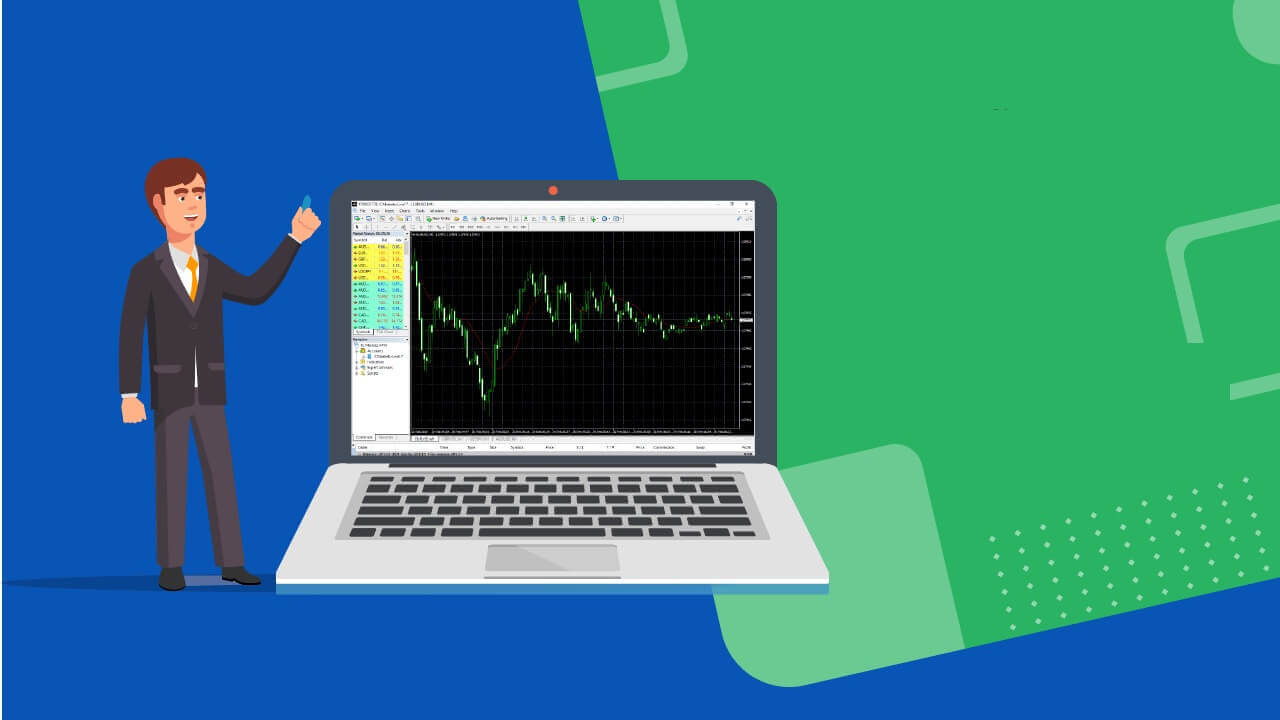
為什麼 XM MT4 更好?
XM 率先推出了注重交易執行品質的 MT4 平台。在 MT4 上進行交易,無重新報價,無拒絕,槓桿靈活,範圍從 1:1 到 888:1。XM MT4 功能
- 超過 1000 種工具,包括外匯、差價合約和期貨
- 一次登入即可存取 8 個平台
- 點差低至 0.6 點
- 完整的 EA(專家顧問)功能
- 一鍵交易
- 包含 50 個指標和圖表工具的技術分析工具
- 3 種圖表類型
- 微型手帳戶(可選)
- 允許對沖
- VPS 功能
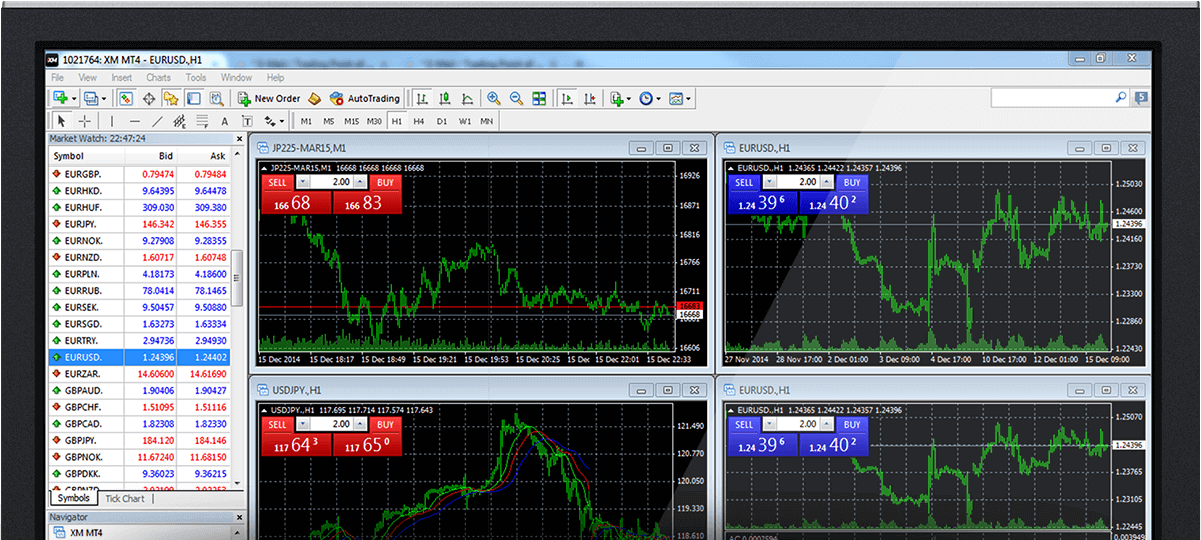
如何安裝XM MT4
- 點擊此處下載終端。 (.exe檔)
- 下載完成後執行 XM.exe 文件
- 首次啟動程式時,您將看到登入視窗。
- 輸入您的真實或模擬帳戶登入資料。
立即下載 Windows 版 MT4
XM MT4 系統需求
- 作業系統:Microsoft Windows 7 SP1 或更高版本
- 處理器:基於 Intel Celeron 的處理器,頻率為 1.7 GHz 或更高
- RAM:256 Mb 或更多
- 儲存空間:50 Mb 可用磁碟機空間
XM MT4 主要功能
- 與專家顧問、內建和自訂指標搭配使用
- 一鍵交易
- 利用 50 多種指標和圖表工具進行完整的技術分析
- MetaTrader 4 和 MetaQuotes Language 4 的內建幫助指南
- 處理大量訂單
- 創建各種自訂指標和不同時期
- 歷史資料庫管理、歷史資料匯出/匯入
- 保證完整的資料備份和安全
- 內部郵件系統
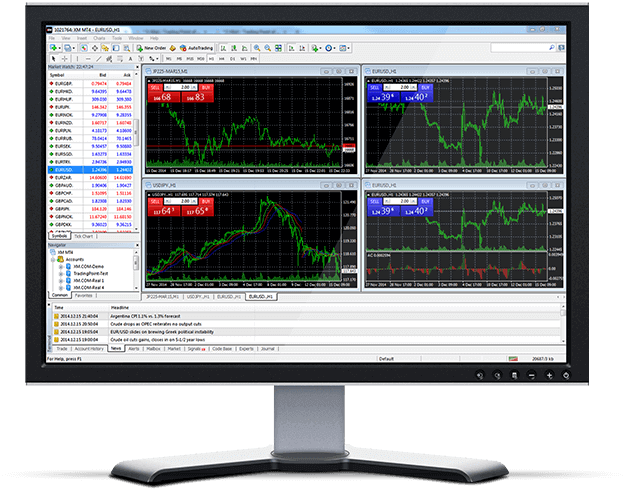
如何解除安裝XM PC MT4
- 步驟 1:點選開始 → 所有程式 → XM MT4 → 卸載
- 步驟 2:依照螢幕上的指示操作,直到卸載程序完成
- 步驟 3:點選「我的電腦」→點選 C 碟或安裝作業系統的根磁碟機→點選「程式檔案」→找到 XM MT4 資料夾並將其刪除
- 步驟 4:重新啟動計算機
XM MT4 常見問題解答
如何在 MT4(PC/Mac)上找到我的伺服器名稱?
點擊文件 - 點擊“開設帳戶”,這將打開一個新窗口,“交易伺服器” - 向下滾動並點擊“新增經紀人”處的 + 號,然後輸入 XM 並點擊“掃描”。掃描完成後,按一下「取消」關閉此視窗。
隨後,請嘗試點擊「檔案」-「登入交易帳戶」再次登錄,查看您的伺服器名稱是否存在。
如何存取 MT4 平台?
要開始在 MT4 平台上交易,您需要擁有 MT4 交易帳戶。如果您已有 MT5 帳戶,則無法在 MT4 平台上進行交易。若要下載 MT4 平台,請按一下此處。


